Ogólne
Zmiany
1. Automatyczne aktualizacje. Umożliwiono wgrywanie drobnych poprawek do programu z poziomu samej aplikacji poprzez automatyczne ich pobranie przez Użytkownika, a następnie ich zainstalowane.
W przypadku dostępnych aktualizacji, po zalogowaniu do programu Operatora nie będącego administratorem Comarch ERP Altum HR zostanie pokazany komunikat:
Dostępne są nowe aktualizacje programu. Zaloguj się do programu z uprawnieniami Administratora, aby zainstalować.
Dla operatora nie będącego administratorem informacja o dostępnych aktualizacjach pojawia się tylko raz w trakcie pracy z programem. Kolejny komunikat dla takiego operatora pojawia się dopiero po ponownym uruchomieniu programu.
Aktualizacje nie będą w takim przypadku instalowane.
Jeżeli natomiast do programu zalogowany zostanie Operator z uprawnieniami administratora, wówczas podczas każdego logowania zostanie pokazane okno Ważne aktualizacje, na którym wyświetlona zostanie lista aktualizacji. Na liście pokazywane są zarówno aktualizacje już zainstalowane, jak i te oczekujące na instalację. Pod listą dostępny jest przycisk Zainstaluj aktualizacje, który umożliwia zainstalowanie aktualizacji jeżeli takie są dostępne.
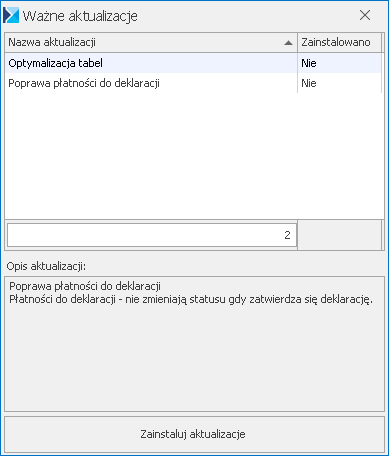
Podczas otwierania okna Pomoc/ Ważne aktualizacje uruchamiany jest proces sprawdzania dostępnych aktualizacji. W tym czasie na znajdującym się pod listę aktualizacji przycisku pojawia się opis: Trwa sprawdzanie aktualizacji…
Jeżeli żadnych aktualizacje do programu nie będą dostępne, wówczas na przycisku wyświetlana jest informacja: Nie znaleziono nowych aktualizacji i jest on wówczas nieaktywny.
Jeżeli dostępne są aktualizacje i kliknięty zostanie przycisk Zainstaluj aktualizacje, wówczas zostaje otwarte okno, na którym należy podać dane potrzebne do zalogowania się do serwera SQL z uprawnieniami administratora – poprzez login SQL bądź przez domenę NT.
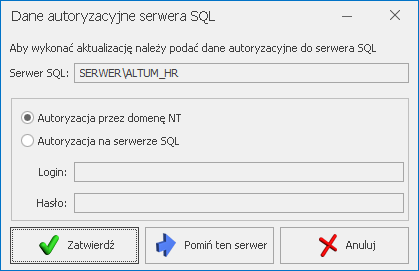
Możliwe jest pominięcie instalowania aktualizacji automatycznych dla baz na serwerze SQL innym niż ten, na którym znajduje się aktualnie używana baza firmowa. Odłożenie aktualizacji automatycznych na tego typu serwerach jest możliwe za pomocą przycisku Pomiń ten serwer i może być szczególnie przydatne w przypadku, gdy określony serwer jest niedostępny. Jeżeli podczas instalacji automatycznych aktualizacji programu pominięto określony serwer SQL, podczas późniejszego logowania do bazy danych znajdującej się na tym serwerze, aktualizacja zostanie wgrana do tej bazy i pozostałych baz firmowych na tym serwerze.
Po poprawnym zalogowaniu otwierane jest okno z listą zalogowanych do programu Operatorów.
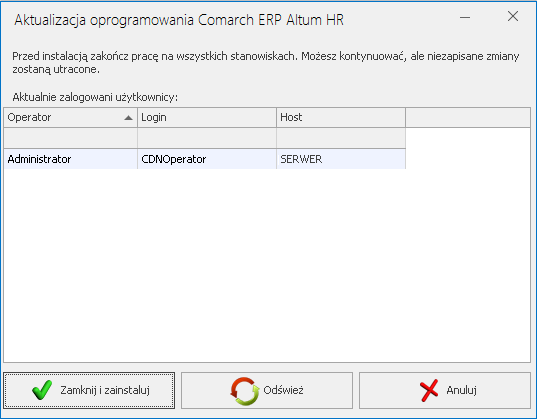 Na oknie dostępne są przyciski:
Na oknie dostępne są przyciski:
- Zamknij i zainstaluj – powoduje zamknięcie połączeń do baz danych programu Comarch ERP Altum HR i rozpoczęcie procesu aktualizacji,
- Odśwież – powoduje ponowne pobranie z serwera informacji o aktualnie pracujących Operatorach,
- Anuluj – zamyka okno przerywając proces aktualizacji.
Po wybraniu opcji Zamknij i zainstaluj otwierane jest okno prezentujące postęp procesu aktualizacji. Po jego zakończeniu program Comarch ERP Altum HR na tym stanowisku zostaje uruchomiony ponownie i pokazywane jest okno Rejestracja w programie.
W przypadku instalacji wielostanowiskowej, jeżeli na jednym ze stanowisk wykonana zostanie aktualizacja, wówczas podczas uruchamiania programu na innym stanowisku pojawi się podczas logowania komunikat: Na innym stanowisku została zaktualizowana wersja programu, należy wykonać aktualizację na tym komputerze. Wymagane są uprawnienia administratora do tego komputera. Czy wykonać aktualizację?
Wybranie odpowiedzi Tak spowoduje rozpoczęcie procesu aktualizacji na tym stanowisku.
Po wybraniu opcji Nie następuje powrót do okna logowania. Praca w Comarch ERP Altum HR na tym stanowisku nie będzie możliwa bez przeprowadzenia aktualizacji programu.
2. Reset komunikatów. W menu Widok dla opcji Reset dodane zostały 2 możliwości do wyboru:
- Reset wszystkich ustawień – po wybraniu tej opcji usunięte zostaną wszystkie ustawienia okien dla danego operatora,
- Reset komunikatów – wybranie tej opcji skutkuje usunięciem zapamiętanych odpowiedzi udzielonych przez operatora dla komunikatów z opcją „Zapamiętaj odpowiedź i nie pokazuj więcej” i wyświetlane będą z powrotem wszystkie komunikaty w programie.
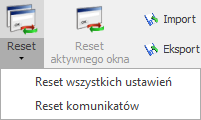
Zmiany
1. Listy dokumentów wg atrybutów. Na listach dokumentów wyświetlanych według atrybutów umożliwiono sumowanie wartości dla atrybutów liczbowych.
2. Zakazy do baz danych. Umożliwiono przenoszenie informacji dotyczących zakazów do baz firmowych dla operatora pomiędzy instalacjami na różnych serwerach baz danych. Dotyczy importu/eksportu ustawień wykonywanym na karcie operatora.
3. Konfiguracja wydruków. Zablokowano możliwość zabezpieczenia hasłem standardowych zestawów wydruków.
4. Adres e-mail przedstawiciela. Dla przedstawiciela kontrahenta umożliwiono poprawną weryfikację i zapisanie adresu e-mail z nazwą domeny zawierającą do 25 znaków.
Poprawiono
1. Agreguj tylko zaznaczone. Umożliwiono zapamiętywanie ustawionej dla list na formularzach opcji Agreguj tylko zaznaczone.
2. Wiersz sum. Umożliwiono zapamiętywanie wybranego na formularzach wiersza sum w przypadku, kiedy na tym formularzu dodane zostały kolumny Użytkownika.
3. Wyświetlanie wartości atrybutów. Jeżeli jako wartość atrybutu (np. wybranego na karcie kontrahenta) wpisano wartość zawierającą znak „&”, wówczas na liście pozycji (np. liście kontrahentów) w kolumnie z wartościami danego atrybutu znak „&” zastępowany był przez ciąg znaków „&”. Działanie poprawiono.
4. Filtrowanie kolumn. Poprawiono działanie filtrowania dla kolumn wyświetlających wartości atrybutów.
5. Eksport danych. W sytuacji kiedy na oknie eksportu danych z programu wpisano zbyt długą nazwę pliku, również po ponownym otwarciu tego okna pojawiał się komunikat: „Określona ścieżka, nazwa pliku albo oba te parametry są za długie. Długość w pełni kwalifikowanej nazwy pliku musi być mniejsza niż 260 znaków, a nazwy katalogu mniejsza niż 248 znaków.” Działanie poprawiono.
6. Kopiuj komórkę. Podczas kopiowania z programu za pomocą opcji Kopiuj komórkę danych liczbowych sformatowanych ze spacją jako separatorem tysięcznym, spacje te są usuwane – tak aby wklejona w MS Excel wartość była traktowana jako liczba.
7. Import wydruku z pliku XML. Podczas importu w Konfiguracji wydruków zestawu wydruków z pliku XML mającego niewłaściwą strukturę mogło nastąpić zawieszenie programu. Działanie poprawiono.
Kasa/Bank
Nowości
1. Nowe formaty przelewów. Wprowadziliśmy nowe formaty przelewów dedykowane dla Banku Citi Handlowy. Służą one do eksportu przelewów krajowych, MPP, walutowych, SEPA i podatkowych do pliku w formacie XML, Elixir oraz tekstowym (Flat File/ CDFF). Są to:
- Citi Handlowy – Przelewy krajowe, w tym MPP (xml)
- Citi Handlowy – Przelewy międzynarodowe (xml)
- Citi Handlowy – Przelewy podatkowe (xml)
- Citi Handlowy – Przelewy SEPA (xml)
- Citi Handlowy – Przelewy krajowe (Elixir)
- Citi Handlowy – Przelewy MPP (Elixir)
- Citi Handlowy – Przelewy podatkowe (Elixir)
- Citi Handlowy – Przelewy krajowe (CDFF)
- Citi Handlowy – Przelewy międzynarodowe (CDFF)
- Citi Handlowy – Przelewy MPP (CDFF)
- Citi Handlowy – Przelewy podatkowe (CDFF)
- Citi Handlowy – Przelewy SEPA (CDFF)
W przypadku eksportu przelewów formatem Citi Handlowy – Przelewy krajowe (CDFF), Citi Handlowy – Przelewy MPP (CDFF), Citi Handlowy – Przelewy krajowe (Elixir), Citi Handlowy – Przelewy MPP (Elixir), Citi Handlowy – Przelewy krajowe, w tym MPP (xml) płatność, która ma ustawiony priorytet Wysoki jest wysyłana jako przelew natychmiastowy (Express Elixir).
W sytuacji, gdy przelewy eksportowane są formatem Citi Handlowy – Przelewy międzynarodowe (xml) w polu z informacją o tym kto ponosi opłatę za procesowanie płatności domyślnie jest ustawiane SHAR (prowizje i opłaty są dzielone pomiędzy zleceniodawcę i beneficjenta).
W przypadku, gdy przelewy są eksportowane formatami XML (Citi Handlowy – Przelewy krajowe, w tym MPP (xml), Citi Handlowy – Przelewy międzynarodowe (xml), Citi Handlowy – Przelewy podatkowe (xml), Citi Handlowy – Przelewy SEPA (xml)) wymagane jest uzupełnienie 11-znakowego kodu SWIFT na karcie banku, z którego jest robiony przelew.
2. Odsetki ustawowe od zaległości. W menu System /Konfiguracji /Program /Kasa/Bank /Odsetki ustawowe od zaległości zostały ustawione nowe wartości odsetek. Od 18.03.2020 roku ich wysokości wynosi 6.50% a od 9.04.2020 roku ich wysokość to 6%.
Zmiany
1. Eksport przelewów i Identyfikator operacji. W momencie wysyłania przelewów do banku formatem, w którym jedną z pozycji jest Identyfikator operacji nadawany jest unikalny numer eksportu przelewu. Jego unikalność była zapewniona dla 13-znakowego Identyfikatora operacji. W obecnej wersji unikalność ta zapewniona jest także dla 10-znakowego Identyfikatora operacji nadawanego w trakcie eksportu przelewów. Dotyczy to formatów standardowych i zdefiniowanym samodzielnie przez Użytkownika, w których pozycja Identyfikator operacji ma ustaloną szerokość pola na 10.
2. Formaty przelewów – Kod kraju podmiotu. Definiując format przelewu można odwołać się do kodu kraju jaki został wpisany na formularzu banku, który występuje na danej płatności. Nowe pole Kod kraju podmiotu jest polem tekstowym i jego szerokość wynosi 2.
3. Kontrola numerów kart kredytowych. Zmieniono domyślne ustawienie parametru odpowiedzialnego za kontrolę numeru kart kredytowych (menu System /Konfiguracja/ Firma/ Kasa/Bank /Parametry). W nowo utworzonych bazach danych parametr Kontrola numerów kart kredytowych nie jest zaznaczony.
4. Dokumenty nierozliczone na dzień i Korekta: Do dochodowego. Aby ułatwić wyszukanie dokumentów, które mogłyby podlegać uldze za złe długi w podatku dochodowym zmieniono zasady kwalifikowania dokumentów, które wyświetlane są na Liście nierozliczonych dokumentów na dzień z zaznaczonym parametrem Korekta: Do dochodowego. Na liście pojawiają się płatności dotyczące:
- dokumentów przychodowych i rozchodowych (nie wykazujemy zapisów kasowych/bankowych),
- dla kontrahentów, którzy są podmiotami gospodarczymi o statusie Krajowy lub Podatnikiem jest nabywca i nie są kontrahentami powiązanymi,
- dokumenty zostały wystawione po 12.2017 roku,
- termin płatności przypada po 12.2019 roku,
- minęło 90 dni od terminu płatności.
Znając wysokość kwot do skorygowania można będzie pomniejszyć o nie podstawę opodatkowania na zaliczkach na:
- PIT-36/36L, wprowadzając je na kwotach właściciela np. w polu Kwoty zwiększające podstawę opodatkowania,
- PIT-28, wprowadzając je na kwotach właściciela np. w polu Inne odliczenia.
- CIT-8, wprowadzając je bezpośrednio w polu Kwota zwiększająca dochód/zmniejszająca stratę lub ręcznie można zmodyfikować wyliczoną podstawę opodatkowanie (pole podlega edycji).
5. Informacje bieżące: rozchodowe przeterminowane do dochodowego. Zmieniono zasady wykazywania dokumentów rozchodowych na raporcie Dok. rozchodowe przeterminowane do dochodowego. Kryteria dotyczące kontrahenta, daty wystawienia, terminu płatności są takie same jak w przypadku raportu Dokumenty nierozliczone na dzień i zostały opisane powyżej.
6. Informacje bieżące: Dok. przychodowe przeterminowane do dochodowego. Dodano nowy raport, który prezentuje dokumenty przychodowe, które kwalifikują się do korekty podatku dochodowego. Kryteria dotyczące kontrahenta, daty wystawienia, terminu płatności są analogiczne jak dla raportu Dokumenty nierozliczone na dzień i zostały opisane powyżej. Domyślnie raport nie jest wyświetlany. Będzie widoczny, dla Użytkowników, którzy w menu System /Konfiguracji /Program /Użytkowe /Operatorzy, na zakładce [Informacje] będą mieli zaznaczone KB – Kasa i Bank oraz przychodowe przeterminowane do dochodowego.
Poprawiono
1. Magazyn walut i usuwane BOMW. W niektórych przypadkach, gdy dla jednego rejestru walutowego istniało dużo dokumentów BOMW przy ich usuwaniu następowało zawieszenie programu. Działanie poprawiono.
2. Uproszczony formularz danych kadrowych pracownika – W przypadku, gdy w konfiguracji programu zablokowano formę płatności ‘Gotówka’, na formularzu danych pracownika nie można było zmienić formy płatności z ‘Gotówka’ na inną aktywną. Poprawiono.
3. Dokumenty nierozliczone. Po wybraniu opcji Wybór kolumn i wskazaniu kursorem obszaru bez kolumny pojawiał się komunikat: Wartość nie może być zerowa. Nazwa parametru: key. Działanie poprawiono.



